Изменение яркости экрана в Windows
Проблемы с экраном Surface
Общие
- Обзор
- Черный или пустой экран
- Изображение искажено, мерцает или отображается с полосами
- Сенсорный экран
- Второй экран
Яркость экрана
- Корректировка под внешнее освещение
- Корректировка под содержимое
Windows 11 Windows 10 Еще…Меньше
Выберите значок Сеть в правой части панели задач, а затем переместите ползунок Яркость, чтобы настроить яркость. (Если ползунок отсутствует, см. раздел примечаний ниже.)
На некоторых компьютерах Windows может автоматически регулировать яркость экрана в зависимости от текущих условий освещения.
Может также отобразиться еще один квадрат: Помогите улучшить заряд батареи, оптимизировав отображаемую и яркость содержимого. Некоторые Windows компьютеров могут автоматически настраивать яркость и контрастность экрана в зависимости от содержимого, отображаемого на встроенном экране. Дополнительные сведения см. в этойWindows.
Примечания:
-
Ползунок Яркость может не быть на компьютерах с внешним монитором.
 Чтобы изменить яркость внешнего монитора, используйте кнопки на нем.
Чтобы изменить яркость внешнего монитора, используйте кнопки на нем. -
Если у вас нет настольного компьютера и ползунок не отображается или не работает, попробуйте обновить драйвер. На панели задач выберите Поиск, введите Диспетчер устройстви выберите Диспетчер устройств в списке результатов. В диспетчере устройств выберите Показывать адаптеры, а затем выберите адаптер отображения. Нажмите и удерживайте (или щелкните правой кнопкой мыши) имя видео адаптеров, а затем выберите Обновить драйвер и следуйте инструкциям.
Выберите центр обработки
На некоторых компьютерах Windows может автоматически регулировать яркость экрана в зависимости от текущих условий освещения. Чтобы узнать, поддерживает ли ваш компьютер эту возможность, выберите Параметры > Системный >Дисплей. В разделе «Яркость и цвет» установите флажок Автоматически менять яркость при изменении освещения, чтобы использовать эту функцию. Благодаря этой автоматической настройке текст на экране будет хорошо виден независимо от окружающих условий. Даже если вы используете ее, вы можете переместить ползунок Изменение яркости встроенного дисплея, чтобы точно настроить уровень яркости.
Чтобы узнать, поддерживает ли ваш компьютер эту возможность, выберите Параметры > Системный >Дисплей. В разделе «Яркость и цвет» установите флажок Автоматически менять яркость при изменении освещения, чтобы использовать эту функцию. Благодаря этой автоматической настройке текст на экране будет хорошо виден независимо от окружающих условий. Даже если вы используете ее, вы можете переместить ползунок Изменение яркости встроенного дисплея, чтобы точно настроить уровень яркости.
Примечания.
-
Ползунок изменения яркости встроенного дисплея может не отображаться на настольных компьютерах с внешним монитором. Чтобы изменить яркость внешнего монитора, используйте кнопки на нем.
-
Ползунок яркости отображается в центре уведомлений Windows 10 версии 1903.
 Чтобы найти ползунок яркости в более ранних версиях Windows 10, выберите Параметры > Система > Экран, а затем переместите ползунок изменения яркости для регулировки яркости.
Чтобы найти ползунок яркости в более ранних версиях Windows 10, выберите Параметры > Система > Экран, а затем переместите ползунок изменения яркости для регулировки яркости. -
Если вы не используете настольный компьютер, но ползунок не отображается или не работает, попробуйте обновить видеодрайвер. В поле поиска на панели задач введите
Изменение яркости экрана
Online-инструменты — Джинн — Ремонт компьютеров
Для ремонта и диагностики компьютера иногда достаточно только вашего браузера. Мы попробуем собрать все полезные онлайн приложения.
Мы попробуем собрать все полезные онлайн приложения.
Данные документы позволят вам проверить качество печати на вашем принтере онлайн прямо на сайте, прочистить печатающую головку онлайн и выявить дефекты на распечатках. Выберите проверочный документ в зависимости от того какой принтер у вас используется. Проверка цветного принтера онлайн Чаще всего в современном компьютерном мире большую часть проблем доставляют именно струйные цветные принтеры. Причина в том что для печати в них используются чернила, которые при малейшей возможности так и норовят засохнуть и принтер начинает пропускать один или несколько цветов или полосить.
Подробнее…
Проверка многоканального звука онлайн
Очень часто требуется проверить установку нескольких динамиков или подключение к ресиверу.
Подробнее…
Тест вебкамеры онлайн
Вебкамера в наше время очень важный компонент персонального компьютера. Во все современные ноутбуки встроена небольшая камера над дисплеем. Она позволяет вести сеансы видеосвязи и делать простые снимки. Не всегда камера работает нормально, поэтому мы предлагаем тест для нее. Вы увидите ваше изображение прямо на этой странице. Для включения необходимо разрешить доступ к камере который запросит ваш браузер.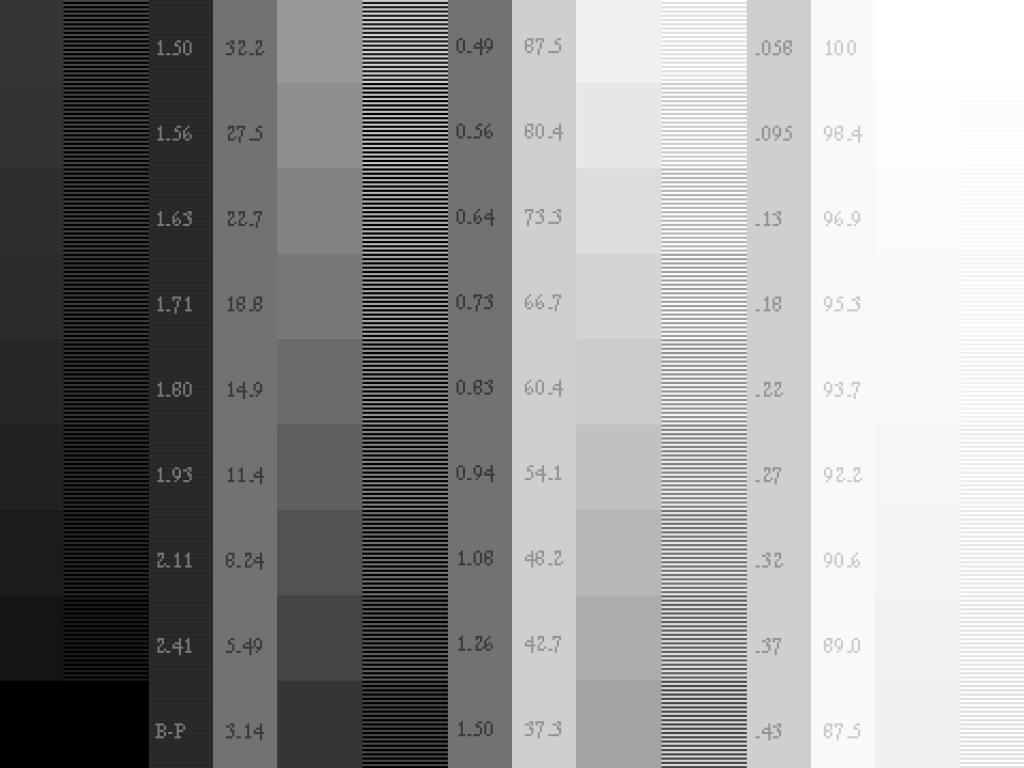
Подробнее…
Проверка монитора онлайн
Проверка дисплея онлайн поможет вам найти битые пиксели, искажения, ошибки цветопередачи и исправить настройки яркости/контрастности. Нажмите отобразить на полный экран и вы сможете увидеть полную картинку. Отобразить на полный экран
Подробнее…
Проверка сенсорного экрана онлайн
На всех современных телефонах, некоторых моноблоках и ноутбуках используется сенсорный экран — тачскрин. Мы сделали онлайн проверку которую не требуется устанавливать на телефон, планшет или компьютер. Тест тачскрина онлайн позволяет узнать если ли ложные (или фантомные) срабатывания сенсора, мертвые зоны на экране, где при нажатии пальцем или стилусом нет чувствительности к нажатию.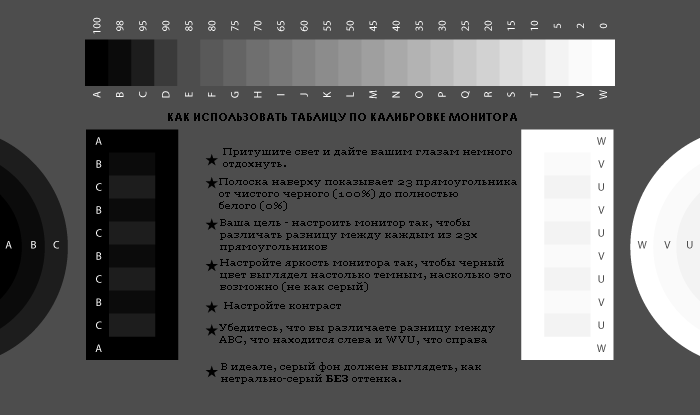
Подробнее…
Тест GPS онлайн
Проверка GPS / Глонасс модуля вашего устройства (телефона, планшета, ПК). На нашем сайте вы можете проверить работоспособность и точность вашего модуля навигации. Вы сможете получить координаты (широту и долготу). Если у вас проблемы с позиционированием в навигационных программах, картах и вы постоянно видите что положение на карте отличается от вашего фактического расположения — возможно проблема в модуле GPS, подключении антенны GPS, настройках геопозиционирования на устройстве, разрешениях операционной системы. Проведите тест GPS чтобы понять работает ли навигация.
Подробнее. ..
..
Тест клавиатуры онлайн
Проверка клавиатуры поможет вам определить все ли клавиши на клавиатуре работают и правильная ли при этом клавшиа передается компьютеру. Отобразить на полный экран
Подробнее…
Тест мышки онлайн
Проверка мыши поможет вам определить работоспособность кнопок, ложного срабатывания двойного клика. В случае проскакивания ложного двойного нажатия — проблема кроется в микропереключателе кнопки. Если мышь бюджетная, то самым логичным будет ее заменить на новую, например купить в нашем магазине, если же мышь игровая и представляет для вас ценность — ее можно отремонтировать. Микропереключаетель можно заказать в Китае, или в нашем техническом центре мы выполним замену и ваша мышь будет как новая!
Подробнее…
Устранение битых пикселей онлайн
Ремонт битых пикселей онлайн поможет вам с некоторой вероятностью “отремонтировать” постоянно светящийся или совсем не светящийся пиксель.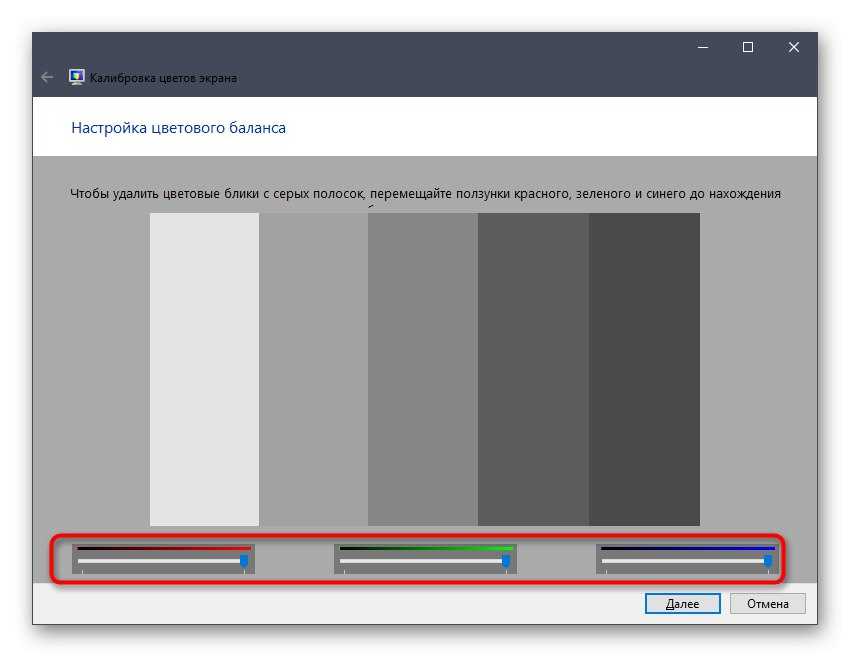 Разверните блок восстановления на полный экран и переместите мерцающий квадрат на поврежденный пиксель. Оставьте компьютер на этом окне на 5-10 часов.
Отобразить на полный экран
Разверните блок восстановления на полный экран и переместите мерцающий квадрат на поврежденный пиксель. Оставьте компьютер на этом окне на 5-10 часов.
Отобразить на полный экран
Подробнее…
Генетратор паролей от BIOS ноутбуков и компьютеров ASUS
Данный генератор поможет вам восстановить пароль BIOS ноутбука ASUS. Если при попытке зайти в BIOS вы видите запрос пароля то можно попробовать снять батарею BIOS, замкнуть контакты питания батареи и попробовать включить компьютер. С вероятностью 50 процентов пароль будет сброшен. Если же все равно идет запрос пароля воспользуйтесь нашим генератором или таблицей паролей. Как сбросить пароль BIOS на ноутбуке ASUS Для того чтобы сбросить пароль на ноутбуке ASUS вам потребуется попытаться зайти в BIOS нажатием клавиши [F2] или [DEL] на клавиатуре компьютера.
Подробнее…
Далее.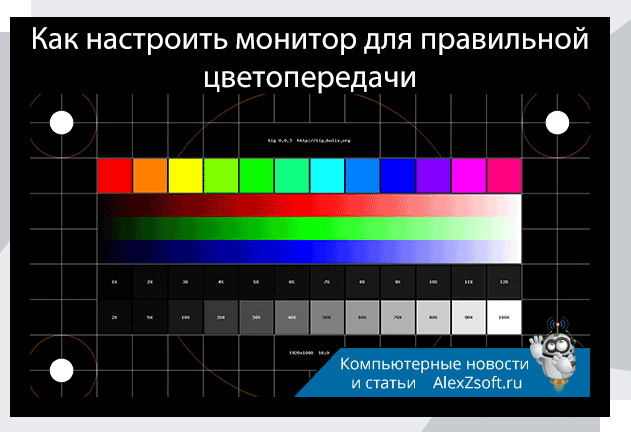 ..
..
(нажмите сюда если вы попали в другой кадр) | |||
| |||
| |||
| |||
| |||
| |||
| |||
| |||
| |||
| |||
я
надеюсь, что это помогло вам понять настройки вашего монитора и как
сохраняйте их оптимизированными для лучшего просмотра в Интернете. | |||
Яркость, контрастность и калибровка — объяснение тестирования дисплея: как мы тестируем мониторы ПК
Яркость, контрастность и калибровка
Яркость и контрастность, по нашему мнению, являются двумя наиболее важными факторами воспринимаемого качества изображения.
Высокая контрастность против низкой контрастности Более высокая контрастность предпочтительнее, поскольку чем ниже контрастность дисплея, тем более размытым выглядит изображение. Учитывая данные, которые мы собрали за последние 8 лет, мы остановились на соотношении 1000:1 в качестве эталона для мониторов ПК; большинство может приблизиться к этому значению или немного превысить его. (Для сравнения учтите, что HDTV обычно имеют гораздо более высокие значения контрастности, некоторые из которых достигают 20 000 к 1). Чтобы получить окончательный результат, мы просто делим максимальный уровень белого на минимальный уровень черного.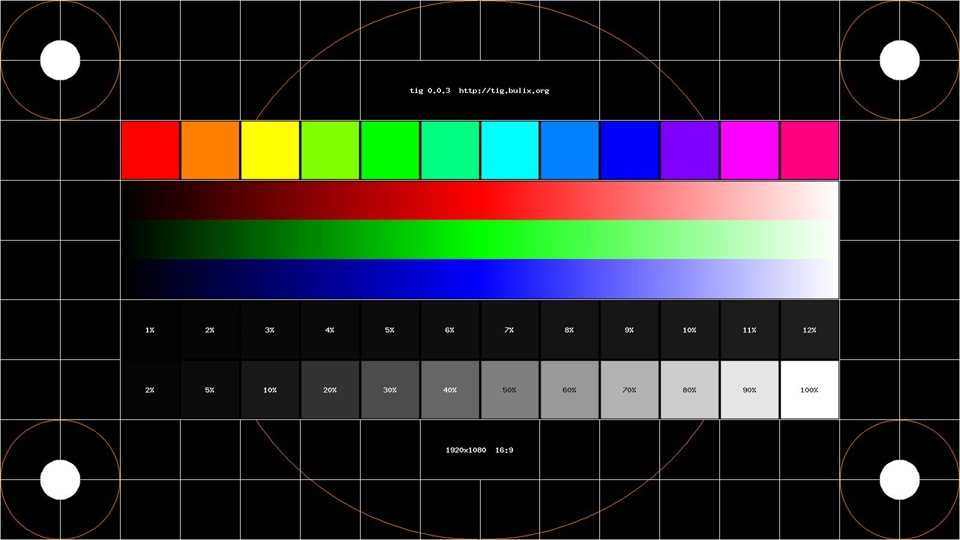 Очевидно, что лучшим монитором в группе сравнения является тот, у которого самый высокий коэффициент контрастности.
Очевидно, что лучшим монитором в группе сравнения является тот, у которого самый высокий коэффициент контрастности.
Чтобы более подробно ознакомиться с этой концепцией, ознакомьтесь с Калибровка дисплея 201: Научные принципы настройки монитора , где вы найдете краткий трактат о науке о изображениях.
Наши тесты начинаются с панели в заводской конфигурации по умолчанию. Прежде чем выполнять какие-либо корректировки цвета, мы измеряем сигналы яркости 0-100% на обоих концах диапазона регулировки яркости.
Без калибровки: Максимальный уровень подсветки
Когда регулятор яркости дисплея установлен на полную мощность, в этом тесте для измерения уровня белого, уровня черного и контрастности используются полноэкранные белые и черные узоры. Коэффициент контрастности рассчитывается путем деления уровня черного на уровень белого (W/B = CR). Мы не поднимаем регулятор контрастности выше точки отсечения. Хотя это увеличило бы светоотдачу монитора, самые яркие уровни сигнала не были бы видны, что привело бы к искажению деталей в светлых участках. Наши цифры показывают максимально возможный уровень освещенности без ограничения сигнала.
Наши цифры показывают максимально возможный уровень освещенности без ограничения сигнала.
В этом тесте мы ищем, соответствует ли панель спецификации производителя и достаточно ли она яркая для использования по назначению. Например, нам нравится видеть много света от игровых мониторов, особенно тех, у которых есть стробоскопическая подсветка, уменьшающая размытость, которая снижает выходную мощность как минимум вдвое. Между тем, профессиональные студийные экраны не должны быть такими яркими; однако фотографы, которым необходимо использовать их на месте, сочтут более яркий экран более подходящим.
- Используемые шаблоны: Полное белое поле, Полное черное поле
- Монитор должен соответствовать или превышать максимальное значение яркости, заявленное производителем мы включаем подсветку на самое низкое значение и снова измеряем образцы белого и черного поля. Здесь действительно нет лучшего или худшего результата. Мы считаем, что 50 кд/м 2 — это практический нижний предел.
 Все, что ниже, приводит к тусклому изображению, которое может вызвать утомление глаз даже в полностью темной комнате. Цель этого теста — проверить, остается ли коэффициент контрастности монитора постоянным во всем диапазоне яркости. Некоторые мониторы становятся слишком темными для практического использования. В таких случаях мы предлагаем минимальную настройку яркости, которая дает 50 кд/м 2 выход.
Все, что ниже, приводит к тусклому изображению, которое может вызвать утомление глаз даже в полностью темной комнате. Цель этого теста — проверить, остается ли коэффициент контрастности монитора постоянным во всем диапазоне яркости. Некоторые мониторы становятся слишком темными для практического использования. В таких случаях мы предлагаем минимальную настройку яркости, которая дает 50 кд/м 2 выход.- Используемые шаблоны: Полное белое поле, Полное черное поле
- Минимальный уровень белого должен быть равен или близок к 50 кд/м 2
- Коэффициент контрастности должен оставаться одинаковым независимо от настройки подсветки
После калибровки до 200 кд/м2
Поскольку мы считаем 200 кд/м 2 идеальной точкой для максимальной мощности, мы калибруем все наши тестовые мониторы на это значение. В помещении с небольшим рассеянным освещением, например в офисе, этот уровень яркости обеспечивает резкое, резкое изображение с максимальной детализацией и минимальной усталостью глаз.
 На некоторых мониторах 200 нит также оптимальны для отслеживания гаммы и оттенков серого.
На некоторых мониторах 200 нит также оптимальны для отслеживания гаммы и оттенков серого.В темной комнате многие профессионалы предпочитают калибровку 120 кд/м 2 . Если контрастность монитора постоянна, она практически не влияет на откалиброванный уровень черного и измерения контрастности.
Калибровка часто слегка снижает контрастность. Если мы измеряем значительную разницу, мы сопоставляем уменьшение с улучшением точности цветопередачи. Некоторые мониторы обеспечивают точную цветопередачу без регулировки, поэтому их лучше не калибровать, чтобы максимизировать контраст.
- Используемые шаблоны: Полное белое поле, Полное черное поле
- Калиброванная контрастность должна быть как можно ближе к некалиброванной контрастности
Коэффициент контрастности ANSI
Другим важным показателем контрастности является ANSI. Для выполнения этого теста измеряется шахматная доска из 16, 0 и 100% квадратов. Это несколько более реально, чем показания вкл/выкл, потому что он проверяет способность дисплея одновременно поддерживать низкий уровень черного и полный белый, учитывая однородность экрана.
 Среднее значение восьми полностью белых измерений делится на среднее значение восьми полностью черных измерений, чтобы получить результат ANSI.
Среднее значение восьми полностью белых измерений делится на среднее значение восьми полностью черных измерений, чтобы получить результат ANSI.Шаблон ANSI предназначен для проверки контраста внутри изображения. Его общий средний уровень составляет 50 процентов, что представляет собой типичную картину. Это хороший показатель качества поляризатора сетки дисплея. Это часть, непосредственно отвечающая за контроль засветки между пикселями. Даже в лучших мониторах значение ANSI обычно немного ниже калиброванного.
- Используемый шаблон: шахматная доска (8 полностью белых, 8 полностью черных)
- Тест выполнен после калибровки до 200 кд/м 2
- Коэффициент контрастности ANSI должен быть почти равен значению включения/выключения
Текущая страница: Яркость, контрастность и калибровка
Предыдущая страница Оборудование, установка и методология Следующая страница Отслеживание оттенков серого, гамма-отклик и цветовая гамма
Получите мгновенный доступ к последним новостям, подробным обзорам и полезным советам.
 Проверка яркости монитора онлайн: Тест монитора онлайн — monteon
Проверка яркости монитора онлайн: Тест монитора онлайн — monteon

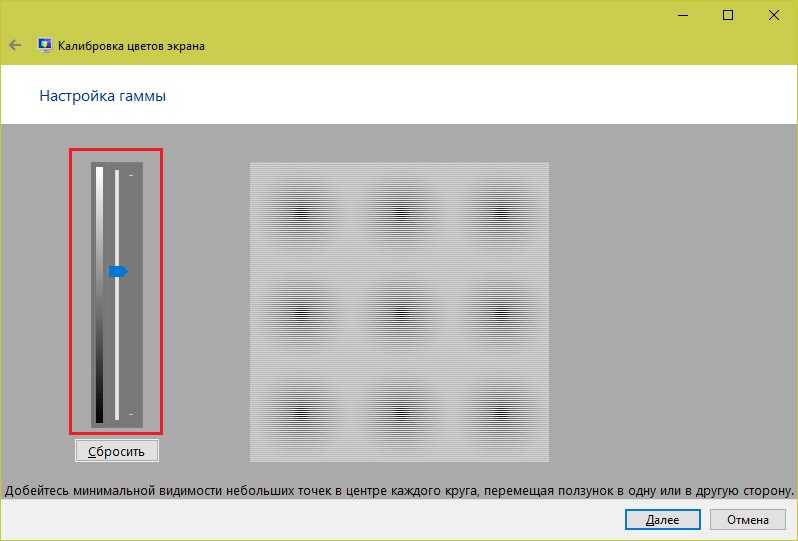 Чтобы изменить яркость внешнего монитора, используйте кнопки на нем.
Чтобы изменить яркость внешнего монитора, используйте кнопки на нем. Чтобы найти ползунок яркости в более ранних версиях Windows 10, выберите Параметры > Система > Экран, а затем переместите ползунок изменения яркости для регулировки яркости.
Чтобы найти ползунок яркости в более ранних версиях Windows 10, выберите Параметры > Система > Экран, а затем переместите ползунок изменения яркости для регулировки яркости.



 После внесения корректировок гаммы выше, цель ниже
должно быть ясно.
После внесения корректировок гаммы выше, цель ниже
должно быть ясно. 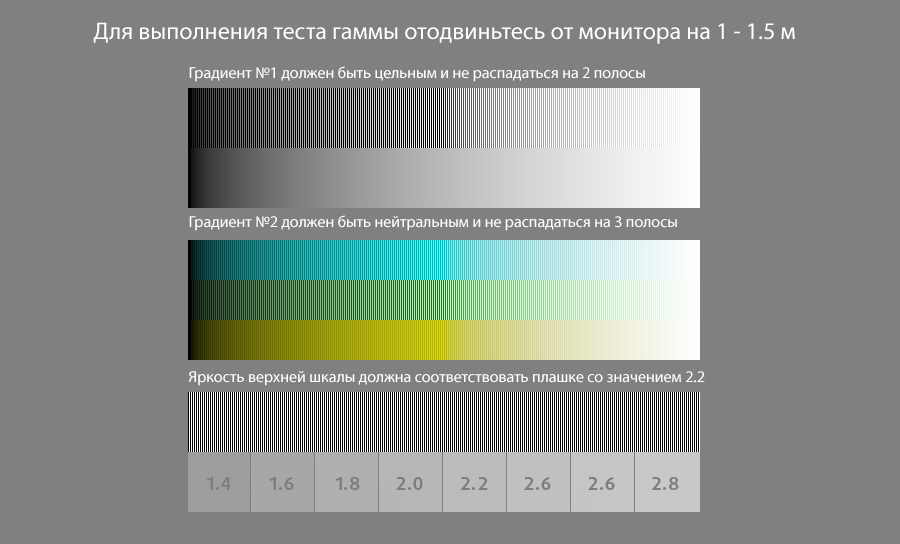 2, это значит что на вашем мониторе можно сделать
разницу между всеми (сгенерированными компьютером) оттенками серого
блоки ниже.
2, это значит что на вашем мониторе можно сделать
разницу между всеми (сгенерированными компьютером) оттенками серого
блоки ниже. 
 Все, что ниже, приводит к тусклому изображению, которое может вызвать утомление глаз даже в полностью темной комнате. Цель этого теста — проверить, остается ли коэффициент контрастности монитора постоянным во всем диапазоне яркости. Некоторые мониторы становятся слишком темными для практического использования. В таких случаях мы предлагаем минимальную настройку яркости, которая дает 50 кд/м 2 выход.
Все, что ниже, приводит к тусклому изображению, которое может вызвать утомление глаз даже в полностью темной комнате. Цель этого теста — проверить, остается ли коэффициент контрастности монитора постоянным во всем диапазоне яркости. Некоторые мониторы становятся слишком темными для практического использования. В таких случаях мы предлагаем минимальную настройку яркости, которая дает 50 кд/м 2 выход. На некоторых мониторах 200 нит также оптимальны для отслеживания гаммы и оттенков серого.
На некоторых мониторах 200 нит также оптимальны для отслеживания гаммы и оттенков серого. Среднее значение восьми полностью белых измерений делится на среднее значение восьми полностью черных измерений, чтобы получить результат ANSI.
Среднее значение восьми полностью белых измерений делится на среднее значение восьми полностью черных измерений, чтобы получить результат ANSI.